Содержание:
- Кто такой администратор в Windows XP?
- Установка и изменение пароля учетной записи администратора
- Как узнать или сбросить пароль администратора
Кто такой администратор в Windows XP?

Полномочия администратора
- Полный доступ к любому объекту файловой системы и реестра, а также права на чтение, изменение и удаление этих объектов.
- Возможность повышать уровень своих привилегий и назначать себе права, которые не были даны по умолчанию.
- Возможность контролировать и изменять любые функции операционной системы, в том числе и те, вмешательство в которые может привести к ее краху.
- Возможность управлять правами других учетных записей, в том числе входящих в группу «администраторы».
Для чего администратору пароль?
Использование пароля повышает безопасность операционной системы и данных на жестком диске, даже если вы — единственный пользователь компьютера.
Пароль защищает:
- от несанкционированного входа в Windows и доступа к данным;
- от изменений в операционной системе, в том числе установки и удаления программ, создания файлов и т. д.
- от действий вирусов и троянов, большинство которых проявляют активность только обладая правами администратора.
Чем больше человек пользуются компьютером, тем более актуальна парольная защита.
Установка и изменение пароля учетной записи администратора
Первый раз установить пароль администратора предлагается во время инсталляции Windows XP, в процессе создания учетной записи.
Многие пользователи это пропускают, поэтому Windows дает возможность установить пароль позже, в любое время. Рассмотрим три способа, как это сделать.
Способ 1
- Для создания или изменения пароля зайдите в Windows XP под учетной записью администратора.
- Откройте Панель управления из меню «Пуск» и кликните «Учетные записи пользователей».
- В окне настроек учетных записей кликните по иконке администратора компьютера.
- Из списка предложенных действий выберите «Создание пароля».
- Введите новый пароль и подтвердите его. Для лучшего запоминания можете написать себе подсказку. Старайтесь не делать пароль слишком простым и не создавать подсказку, по которой его легко вычислить.
- После нажатия «Создать пароль», учетная запись администратора будет защищена.
- Далее будет предложено сделать личными данные учетной записи. Если вы согласитесь, другие пользователи не смогут просматривать ваши файлы.
Теперь при входе в систему под учеткой администратора вы будете вводить свой пароль. Подсказка будет отображаться на экране.
Способ 2
- Войдите в систему под учетной записью администратора.
- Нажмите сочетание клавиш «R» и «Windows». В командную строку программы «Выполнить» впишите: control userpasswords2 и нажмите ОК.
- Из списка пользователей выберите учетную запись администратора, кому вы собираетесь поменять или назначить пароль, и нажмите кнопку «Сменить пароль».
- В следующем окне введите и подтвердите новый пароль. Нажмите ОК.
Способ 3
- Войдя в систему как администратор, откройте через Панель управления «Администрирование» и «Управление компьютером».
- В окне «Управление компьютером» раскройте папку «Локальные пользователи и группы», зайдите в «Пользователи» и выделите в правой половине окна нужную учетку. В ее контекстном меню выберите «Задать пароль».
- В следующем окне установите и подтвердите новый пароль.
Как узнать или сбросить пароль администратора
Взлом пароля
Если вы не являетесь администратором ПК, но вам необходимо войти в систему с админскими правами, пароль можно попытаться определить. Для этого нужны две вещи: знание имени администраторской учетки и программа-взломщик.
Пароли всех пользователей Windows XP хранятся в специальной базе, которая подключается к реестру. Находится эта база в файле C:WindowsSystem32ConfigSAM (без расширения). Пытаться просматривать этот файл или реестр смысла нет — все данные там содержатся в шифрованном (хешированном) виде.
Однако шифрование — совсем не препятствие для специальных утилит, таких как:
- SAMinside;
- LCP;
- Proactive Password Auditor и аналогов.
Эти программы способны определять пароли разными способами: по словарю, по «радужным» таблицам, по типам хеш-сумм, методом перебора и т. д. Простые пароли, состоящие из цифр или в виде известного слова, вычисляются быстро. Сложные — например, сочетающие в себе буквы в верхнем и нижнем регистре, цифры и спецсимволы, иногда определить не удается.
Рассмотрим методику взлома пароля администратора Windows XP с помощью Proactive Password Auditor от компании Elcomsoft.
- Установите и запустите приложение (его также можно запускать с загрузочного носителя).
- Загрузите базу пользователей. Программа предложит несколько источников поиска баз. Поскольку мы установили ее на ПК, выберем «Память локального компьютера». Если вы запустили Proactive Password Auditor с загрузочного носителя, отметьте пункт «Файлов реестра (SAM, SYSTEM)».
- После того, как будет построен список пользователей, отметим нужную учетную запись администратора, защищенную паролем, и нажмем «Начать атаку». Методы атак предлагаются разные. Если у вас достаточно времени, можете опробовать их все. Простые пароли программа вычисляет за считанные минуты.
Как видите, чтобы пользоваться взломщиками паролей не нужны глубокие знания. Эта и другие похожие программы практически одинаково просты в управлении.
Сброс пароля
Метод сброса используется тогда, когда войти в систему невозможно, но пароль администратора при этом сохранять не нужно. Сброс подразумевает удаление неизвестного пароля и установку нового. Для этого тоже существует масса приложений, которые входят в состав разных загрузочных сборников восстановления системы, таких как ERD Commander (инструмент «Locksmith»), Alkid Live CD (программы Active Password Changer, Password Renew for NT’s и т. д.) и прочих. Или выпускаются отдельно в виде ISO-образов для записи на CD и DVD-диски.
Если в нужный момент у вас под рукой нет ничего подходящего, можно воспользоваться любым загрузочным носителем, который дает возможность редактировать реестр Windows. Подойдет и Kaspersky Rescue Disk 10, и различные Live CD с Windows или Linux (утилита chntpw) «на борту».
Рассмотрим несложный способ подключения реестра установленной на компьютере Windows XP к реестру портативной системы BartPE.
- Загрузите компьютер с диска или флешки с образом BartPE.
- Откройте стартовое меню «Go» (аналог Пуска).
- Выберите из меню команду «Run».
- В строку «Открыть» диалогового окна «Выполнить» впишите regedit и нажмите OK. Откроется редактор реестра.
- Установите курсор на HKEY_LOCAL_MACHINE. Откройте «Файл» — «Загрузить куст» и перейдите в папку C:WindowsSystem32Config (на жестком диске). Выберите файл System.
- Дайте подключаемому разделу любое имя.
- Откройте этот раздел (он находится в HKEY_LOCAL_MACHINE) и перейдите в папку «Setup».
- Измените значение параметров SetypType на 2 и CmdLine на cmd.exe. Чтобы менять значения в реестре, нужно кликнуть по параметру правой кнопкой мыши и выбрать пункт «Изменить».
- Выделите подключенный раздел, откройте «Файл» и нажмите «Выгрузить куст».
- Загрузитесь с жесткого диска. Перед стартом Windows запустится командная строка, куда нужно ввести: net user [user_name] — имя администратора [password] — новый пароль. Имя с пробелом или в русской раскладке пишем в кавычках.
- После этого входим в систему с новым паролем. Чтобы командная строка больше не загружалась перед входом в Windows, меняем значения SetypType и CmdLine на прежние.






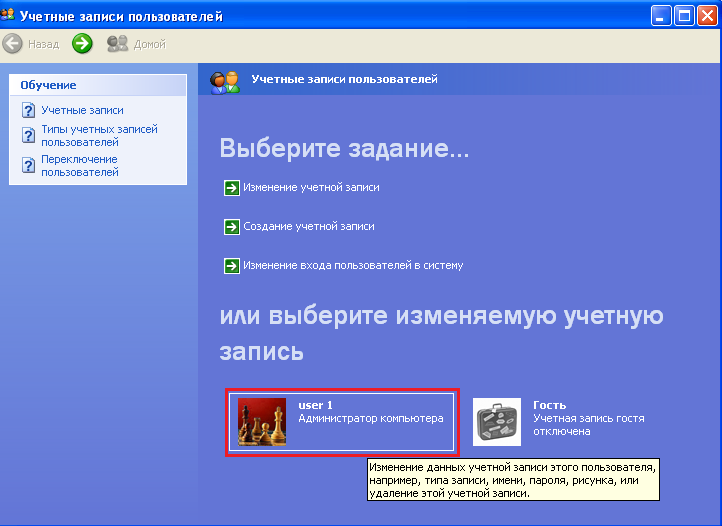
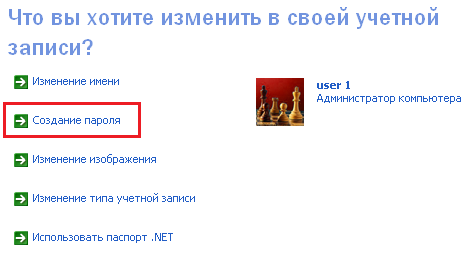
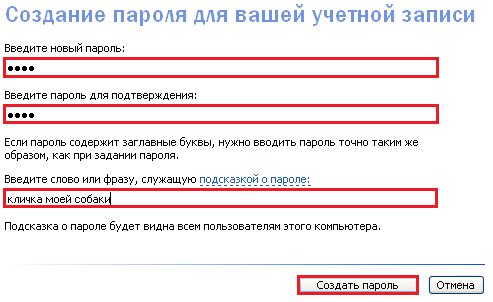







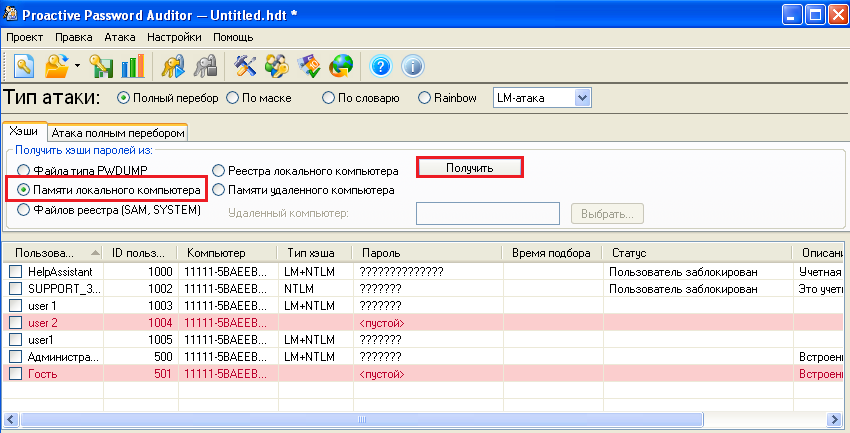
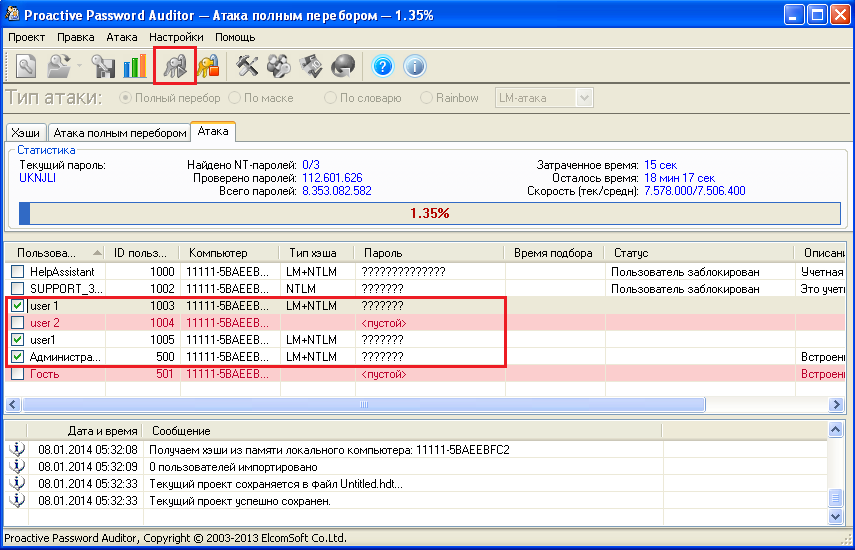






интересная программа по подбору пароля, думаю, перечитать статью